မာတိကာ
သင်၏ အမြန်အဖြေ-
ကြည့်ပါ။: TikTok မှာ တစ်စုံတစ်ယောက်က ပို့စ်တင်တဲ့အခါ အကြောင်းကြားချက်ရယူနည်းSnapchat တွင် စာရင်းသွင်းမှုအားလုံးကို ဖယ်ရှားရန်၊ သင်သည် Snapchat ၏ Discover ကဏ္ဍသို့ သွားရန်လိုအပ်ပါသည်။
ထို့နောက် သင်ကလစ်နှိပ်ရပါမည်။ စာရင်းသွင်းမှုများဘေးရှိ > အိုင်ကွန်တွင် စာရင်းသွင်းမှုများ စာမျက်နှာကို သင့်အားပြသပါမည်။
သင်သည် တစ်ကြိမ်လျှင် စာရင်းသွင်းမှုတစ်ခုဖွင့်ပြီး ၎င်းကိုကစားရန် လိုအပ်သည်။ အသုံးပြုသူ၏အသုံးပြုသူအမည်ကို နှိပ်ပြီးနောက် စာရင်းသွင်းရန် ဘေးရှိခလုတ်ကို သင်ဘယ်ဘက်သို့ ပွတ်ဆွဲခြင်းဖြင့် ၎င်းကိုပိတ်ရပါမည်။
၎င်းသည် မီးခိုးရောင်ပြောင်းသွားပါမည်။ စာရင်းသွင်းမှုအားလုံးကို တစ်ခုပြီးတစ်ခု ဖယ်ရှားရန် ဤနည်းလမ်းကို လုပ်ဆောင်ပါ။
ကြည့်ပါ။: Twitter အကောင့်တည်နေရာကို ခြေရာခံနည်း & IP လိပ်စာပိုမိုမြန်ဆန်သောနည်းလမ်းမှာ အကောင့်အဟောင်းကို ဖျက်ပြီးနောက် အကောင့်အသစ်တစ်ခု ဖန်တီးရန်ဖြစ်သည်။
စာရင်းသွင်းမှုကို သင်မမြင်နိုင်ပါက၊ ၎င်းမှာ၊ ချန်နယ်ကို ပိုင်ရှင်မှ ဖျက်လိုက်ခြင်း သို့မဟုတ် လောလောဆယ် ပိတ်ထားခြင်း ဖြစ်နိုင်သည်။
ပိုင်ရှင်က သင့်ကို ပိတ်ဆို့ထားခြင်းကြောင့်လည်း ဖြစ်နိုင်သည်။ သင်သည် ချန်နယ်မှ စာရင်းသွင်းမှုကို မှားယွင်းစွာ ဖြုတ်လိုက်ခြင်း ဖြစ်နိုင်သည်။ ဤပြဿနာကိုဖြေရှင်းရန် Snapchat အကူအညီစင်တာသို့ ဆက်သွယ်နိုင်ပါသည်။
Snapchat တွင် စာရင်းသွင်းမှုအားလုံးကို တစ်ကြိမ်တည်းဖယ်ရှားနည်း-
အောက်ပါနည်းလမ်းများကို သင်စမ်းသုံးကြည့်နိုင်သည်-
1. တစ်ခုပြီးတစ်ခု စာရင်းသွင်းမှုကို ရပ်ဆိုင်းပါ
သင်၏ Snapchat အကောင့်မှ သင်၏စာရင်းသွင်းမှုအားလုံးကို ဖယ်ရှားလိုပါက၊ အားလုံးကို တစ်ပြိုင်နက် လုပ်ဆောင်၍မရပါ။ သင်သည် တစ်ကြိမ်လျှင် စာရင်းသွင်းမှုကို စတင်ဖယ်ရှားပြီး ၎င်းတို့အားလုံးကို ကိုယ်တိုင်ဖယ်ရှားရန် တစ်ခုပြီးတစ်ခု လုပ်ဆောင်ရန် လိုအပ်ပါသည်။
အောက်ပါအဆင့်များသည် သင့် Snapchat အကောင့်ရှိ စာရင်းသွင်းမှုများကို ဖယ်ရှားနည်းကို သင်သိစေရန် ကူညီပေးပါမည်-
🔴 လိုက်နာရန် အဆင့်များ-
အဆင့် 1- သင့် Snapchat အကောင့်ကို ဖွင့်ရန် လိုအပ်ပါသည်။
အဆင့် 2: အကယ်၍ သင် 'အကောင့်ဝင်မထားပါ၊ ထို့နောက် သင်၏ Snapchat အကောင့်သို့ လော့ဂ်အင်ဝင်ရန် လိုအပ်ပါမည်။
အဆင့် 3- သင့်အား ကင်မရာစခရင်သို့ ခေါ်ဆောင်သွားပါမည်။
အဆင့် 4- Explore ခလုတ်ကို နှိပ်ပြီး စာရင်းသွင်းမှုများ ခေါင်းစီးအောက်ရှိ သင့် Snapchat အကောင့်၏ စာရင်းသွင်းမှုကို သင်တွေ့ရပါမည်။
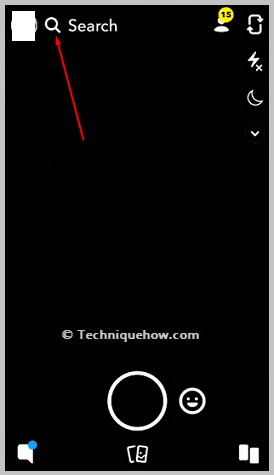
အဆင့် 5- စာရင်းအပြည့်အစုံကိုကြည့်ရှုရန် > ခလုတ်ကို နှိပ်ပါ။
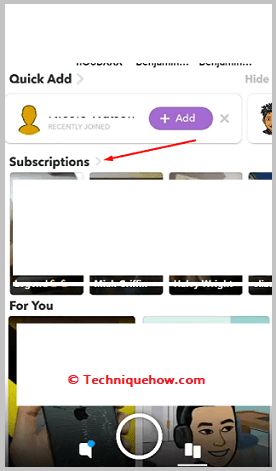
အဆင့် 6- ထို့နောက် သင်သည် စာရင်းမှ ပထမဆုံး စာရင်းသွင်းမှုကို နှိပ်ရန် လိုအပ်ပြီး ၎င်းသည် ဗီဒီယိုကို ဖွင့်ပေးမည်ဖြစ်သည်။
အဆင့် 7- အသုံးပြုသူအမည် ကို နှိပ်ပြီး ပွတ်ဆွဲခြင်းဖြင့် အသုံးပြုသူကို စာရင်းသွင်းမှု ရပ်ဆိုင်းပါ။ စာရင်းသွင်းရန် ဘေးရှိ ဘယ်ဘက်သို့ ပြောင်းပါ။
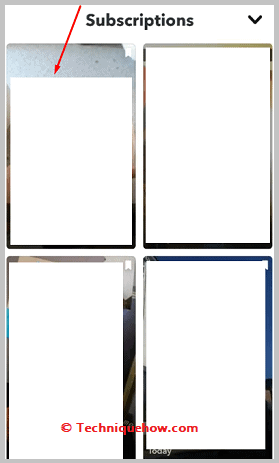
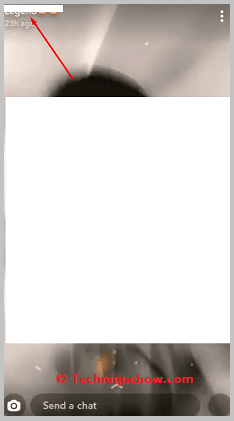
အဆင့် 8- ခလုတ်သည် မီးခိုးရောင်ပြောင်းလာပြီး အကောင့်ကို စာရင်းသွင်းခြင်းမှ ရပ်ဆိုင်းလိုက်ပါမည်။
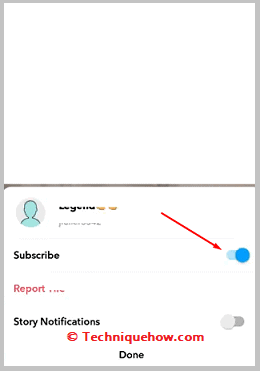
အဆင့် 9- စာရင်းသွင်းမှုကို စာရင်းမှ ဖယ်ရှားလိုက်ကြောင်း သင်တွေ့ရှိနိုင်မည်ဖြစ်သည်။
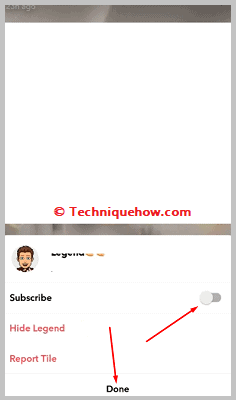
အဆင့် 10: သင် ၎င်းတို့အားလုံးကို တစ်ခုပြီးတစ်ခု ဖယ်ရှားရန်အတွက် စာရင်းရှိစာရင်းသွင်းမှုအားလုံးအတွက် တူညီသောလုပ်ငန်းစဉ်ကို ပြန်လုပ်ရန် လိုအပ်ပါသည်။
အဆင့် 11: စာရင်းသွင်းမှုအားလုံးကို ဖယ်ရှားပြီးနောက်တွင် မည်သည့်အရာကိုမျှ သင်တွေ့ရှိမည်မဟုတ်ပါ။ စာရင်းသွင်းမှုများ သင် Snapchat ပေါ်ရှိ မည်သည့်ချန်နယ်ကိုမှ စာရင်းသွင်းထားခြင်း မရှိသည့်အတွက် ရှာဖွေတွေ့ရှိခြင်း စာမျက်နှာရှိ ခေါင်းစီးများ။
2. Snapchat အကောင့်ကို ဖျက်ပါ
စာရင်းသွင်းမှုအားလုံးကို တစ်ခုပြီးတစ်ခု ဖယ်ရှားခြင်း လုပ်ငန်းစဉ် Snapchat အကောင့်မှသည် ရှည်လျားပြီး အထူးသဖြင့် သင်ရှိပါက အချိန်ကုန်သည်။Snapchat ပေါ်ရှိ အကောင့်များ သို့မဟုတ် ချန်နယ်များစာရင်းရှည်တစ်ခုကို စာရင်းသွင်းထားသည်။
သို့သော်၊ Snapchat အကောင့်ဟောင်းကို အပြီးတိုင်ဖျက်ပစ်ခြင်းဖြင့် ပိုမိုမြန်ဆန်သော သို့မဟုတ် ပိုမိုလွယ်ကူသောအကောင့်တစ်ခုကို ရယူနိုင်ပါသည်။ သင်၏ Snapchat အကောင့်ကို ဖျက်လိုက်ခြင်းဖြင့် သင်၏ Snapchat စာရင်းသွင်းမှုများအားလုံးကို အပြီးအပိုင် ဖယ်ရှားလိုက်မည်ဖြစ်ပြီး ၎င်းနေရာတွင် အစားထိုးအနေဖြင့် Snapchat အကောင့်အသစ်ကို သင်ဖွင့်နိုင်မည်ဖြစ်ပြီး ၎င်းတွင် စာရင်းသွင်းမှုများ ပြုလုပ်မည်မဟုတ်ပါ။
🔴 လိုက်နာရန် အဆင့်များ-
အဆင့် 1- သင်၏ Snapchat အကောင့်ဟောင်းကို ဦးစွာဖျက်ခြင်းဖြင့် စတင်ရပါမည်။
အဆင့် 2- Snapchat အက်ပ်ကိုဖွင့်ပါ။
အဆင့် 3- သင့်ပရိုဖိုင်သို့ အကောင့်ဝင်ပါ။
အဆင့် 4- ပရိုဖိုင် bitmoji ကို နှိပ်ပါ။ ထို့နောက် ဂီယာအိုင်ကွန်နှင့်တူသည့် ဆက်တင်များ အိုင်ကွန်ကို နှိပ်ပါ။
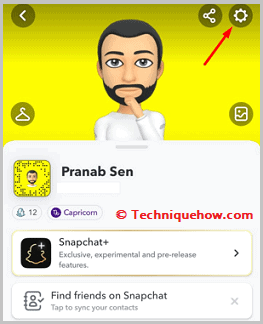
အဆင့် 5: ထို့နောက် အကူအညီလိုအပ်နေသေးသည်ကို နှိပ်ပါ။
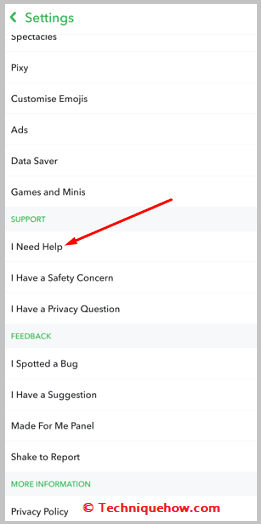
အဆင့် 6- ကျွန်ုပ်၏အကောင့်ကို စီမံပါ ကိုနှိပ်ပါ။
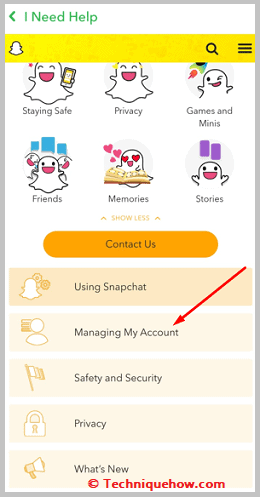
အဆင့် 7- ထို့နောက် ကလစ်နှိပ်ပါ။ အကောင့်အချက်အလက်။
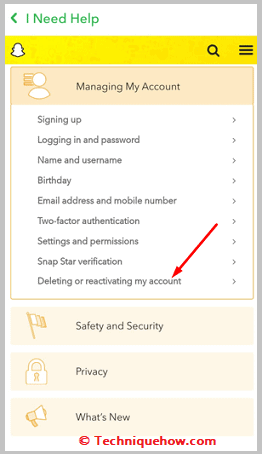
အဆင့် 8- ကျွန်ုပ်၏အကောင့်ကိုဖျက်မည်ကို နှိပ်ပါ။
အဆင့် 9- သင်သည် အကောင့်ပေါ်တယ် လင့်ခ်ကို နှိပ်ပြီး အသုံးပြုသူအမည်ကို စစ်ဆေးပြီးနောက် သင့်အကောင့် စကားဝှက်ကို ရိုက်ထည့်ရန် လိုအပ်ပါသည်။

အဆင့် 10- ကို နှိပ်ပါ။ ဆက်လုပ်ရန် ။
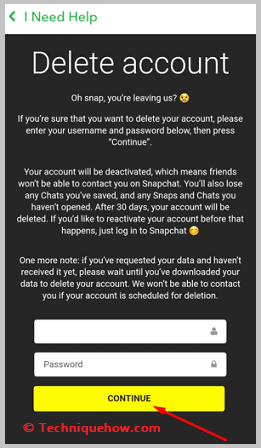
အဆင့် 11- ရက် 30 ပြီးနောက် ၎င်းကို အပြီးတိုင်ဖျက်ပစ်ပါမည်။
အဆင့် 12: Snapchat အကောင့်ဝင်ခြင်းစာမျက်နှာတွင်၊ သင်သည် အကောင့်ဖွင့်ရန် ခလုတ်ကို နှိပ်ရပါမည်။
အဆင့် 13- သင်၏ အမည်နှင့် နောက်ဆုံးအမည်ကို ထည့်ပါ။
အဆင့် 14- Sign ကိုနှိပ်ပါ။အပေါ် & လက်ခံပါ။
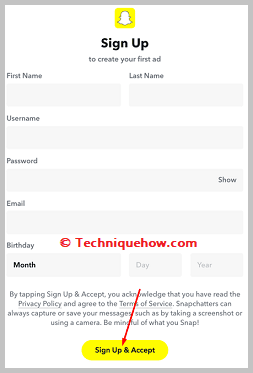
အဆင့် 15- သင့်မွေးသက္ကရာဇ်ကို ထည့်သွင်းရန် လိုအပ်သည်။ Continue ကိုနှိပ်ပါ။
အဆင့် 16- သင်၏အသုံးပြုသူအမည်ကို သင့်အားပေးပါမည်။ Continue ကိုနှိပ်ပါ။
အဆင့် 17- စကားဝှက်တစ်ခုသတ်မှတ်ပြီး Continue ကိုနှိပ်ပါ၊ သင့်အကောင့်ကိုဖန်တီးပါလိမ့်မည်။
ကျွန်ုပ်ဘာကြောင့်မလုပ်ဆောင်နိုင်ပါသနည်း။ Snapchat တွင် ကျွန်ုပ်၏ စာရင်းသွင်းမှုများကို ကြည့်ပါ-
သင့်တွင် အောက်ပါ အကြောင်းပြချက်များ ရှိသည်-
1. သင်စာရင်းသွင်းထားသော ထိုပရိုဖိုင်ကို ဖျက်လိုက်ပါပြီ
သင်အသုံးပြုသော ပရိုဖိုင်ကို ရှာမတွေ့ပါက၊ ယခင်က စာရင်းသွင်းထားပြီး၊ အသုံးပြုသူသည် Snapchat တွင် ၎င်း၏ပရိုဖိုင်ကို ဖျက်လိုက်ခြင်းကြောင့် ဖြစ်နိုင်သည်။ အသုံးပြုသူတစ်ဦးသည် ၎င်း၏ Snapchat ပရိုဖိုင်ကို ဖျက်လိုက်သောအခါ၊ လူသည် ၎င်း၏ Snapchat စာရင်းသွင်းမှုများ အားလုံးကို ဆုံးရှုံးသွားမည်ဖြစ်ပြီး ကြည့်ရှုသူများသည် ၎င်းကို ရှာဖွေရန် သို့မဟုတ် Discover စာမျက်နှာရှိ ဇာတ်လမ်းတွဲများ သို့မဟုတ် ဗီဒီယိုများကို ကြည့်ရှုနိုင်မည်မဟုတ်ပေ။
သို့သော် ထိုလူသည်လည်း ဖြစ်နိုင်ချေရှိသည်။ ၎င်းကို ခေတ္တပိတ်ထားနိုင်ပြီး မကြာမီ ရောက်ရှိလာမည်ဖြစ်သည်။ ယင်းအခြေအနေတွင်၊ ၎င်းကိုပိတ်ပြီး ရက်သုံးဆယ်အတွင်း ၎င်း၏အကောင့်ကို ပြန်လည်အသက်သွင်းပြီးနောက် Snapchat တွင် အသုံးပြုသူကို သင်ရှာဖွေနိုင်မည်ဖြစ်သည်။ သူသည် ၎င်း၏ပရိုဖိုင်ကို အပြီးအပိုင်ဖျက်လိုက်ခြင်း ရှိ၊ မရှိ သိရှိနိုင်ရန် ၎င်းအား ပြန်လည်အသက်သွင်းခြင်း ရှိ၊ မရှိကို စောင့်ဆိုင်းကြည့်ရှုရန် လိုအပ်ပါသည်။
2. သင့်အား ထိုပရိုဖိုင်မှ ပိတ်ဆို့ထားသည်
သင်လုပ်နိုင်သည့်အခါတွင်၊ Snapchat တွင် ပရိုဖိုင်တစ်ခုသို့ စာရင်းသွင်းခြင်းကို မတွေ့ရခြင်းမှာ အသုံးပြုသူက သင့်အား ပရိုဖိုင်မှ ပိတ်ဆို့ထားခြင်းကြောင့် ဖြစ်နိုင်သည်။ Snapchat ရှိ ချန်နယ်တစ်ခုသည် သင့်အား Snapchat တွင် ပိတ်ဆို့ထားသည့်အခါ Snapchat ပလပ်ဖောင်းတွင် အသုံးပြုသူကို သင်မတွေ့ရတော့ပါ။
အသုံးပြုသူမှ ယခင်က ပို့စ်တင်ခဲ့သော ဗီဒီယိုများနှင့် အပိုင်းများအားလုံးကို သူ သို့မဟုတ် သူမသည် သင့်အား ပိတ်ဆို့ခြင်းမပြုမချင်း သင်မြင်နိုင်မည်မဟုတ်ပေ။
သို့သော် ၎င်းကို သင်သေချာပေါက်မရနိုင်ပါ။ သင့်အား သူငယ်ချင်းတစ်ဦးမှ စစ်ဆေးရန် မတောင်းဆိုပါက သုံးစွဲသူက သင့်ကို ပိတ်ဆို့ထားသည်။ သင့်မိတ်ဆွေတစ်ဦးသည် ချန်နယ်မှဗီဒီယိုများကို ကြည့်ရှုနိုင်ပြီး သင်မလုပ်နိုင်ပါက၊ ၎င်းသည် သင့်အား ပိတ်ဆို့ထားကြောင်း ဆိုလိုပါသည်။
3. ထိုအကောင့်ကို ပိတ်လိုက်ပြီဖြစ်ကြောင်း
သင်တွေ့သောအခါ၊ သင့်ပရိုဖိုင်မှ Snapchat တွင် စာရင်းသွင်းမှုတစ်ခုကို ပြန်ရှာမတွေ့နိုင်ပါ၊ အကောင့်သည် လက်ရှိတွင် ပိတ်ထားသည့်ကာလတစ်ခုအထိ ဖြတ်သန်းနေရသောကြောင့် ဖြစ်နိုင်သည်။ ပိတ်ထားခြင်းသည် ယာယီဖြစ်ပြီး မကြာမီတွင် ပိုင်ရှင်သည် ၎င်းကို Snapchat တွင် ပရိုဖိုင်ကို ထပ်မံရှာဖွေနိုင်ပြီး ၎င်း၏ဗီဒီယိုများကို ကြည့်ရှုနိုင်မည်ဖြစ်သည်။
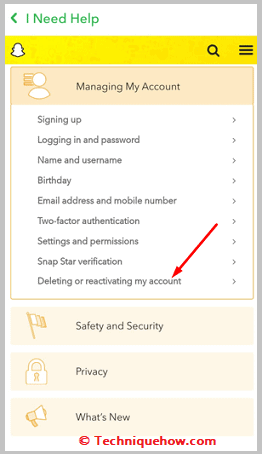
4. Snapchat စာရင်းသွင်းမှုများ ပျောက်သွားသည်
စာရင်းသွင်းမှုသည် သင်ယခင်စာရင်းသွင်းထားသည့် ပရိုဖိုင်မှ ပျောက်ကွယ်သွားနိုင်သည်။ စာရင်းသွင်းမှုခလုတ်ကို ဘယ်ဘက်သို့ ပွတ်ဆွဲခြင်းဖြင့် ချန်နယ်သို့ စာရင်းသွင်းရန် မှားယွင်းစွာ စာရင်းသွင်းထားခြင်းမှ ရပ်ဆိုင်းပါက ဖြစ်နိုင်ပါသည်။ အသုံးပြုသူ၏ဗီဒီယိုများကိုစစ်ဆေးရန် ဤအခြေအနေမျိုးတွင် Snapchat ချန်နယ်သို့ ထပ်မံစာရင်းသွင်းနိုင်ပါသည်။
🔯 ပြင်ဆင်နည်း-
မည်သူအတွက်ချန်နယ်ကို ရှာမတွေ့ပါက၊ သင်ယခင်စာရင်းသွင်းထားပြီး၊ သင်သည် Snapchat ပံ့ပိုးကူညီမှုထံ ဆက်သွယ်ပြီး သင့်ပြဿနာအကြောင်းကို ၎င်းတို့အား အသိပေးရန် လိုအပ်ပါသည်။ သင့်ဖောင်ကို ၎င်းတို့ထံ သင်တင်ပြပြီးသည်နှင့် သင့်ပြဿနာကို ပြန်လည်သုံးသပ်မည်ဖြစ်ပြီး သင့်အတွက် ဖြေရှင်းချက်တစ်ခုအတွက် Snapchat ပံ့ပိုးကူညီမှုမှ သင့်ထံ ဆက်သွယ်မည်ဖြစ်ပါသည်။ပြဿနာ။
🔴 လိုက်နာရန် အဆင့်များ-
အဆင့် 1- လင့်ခ်မှ Snapchat ပံ့ပိုးမှု စာမျက်နှာကို ဖွင့်ပါ-
//support.snapchat.com/en-GB/i-need-help?start=5695496404336640
အဆင့် 2: ထို့နောက် <ကိုနှိပ်ရန် လိုအပ်ပါမည်။ 1>Snapchat အင်္ဂါရပ်အတွက် အကူအညီ လိုအပ်ပါသည်။
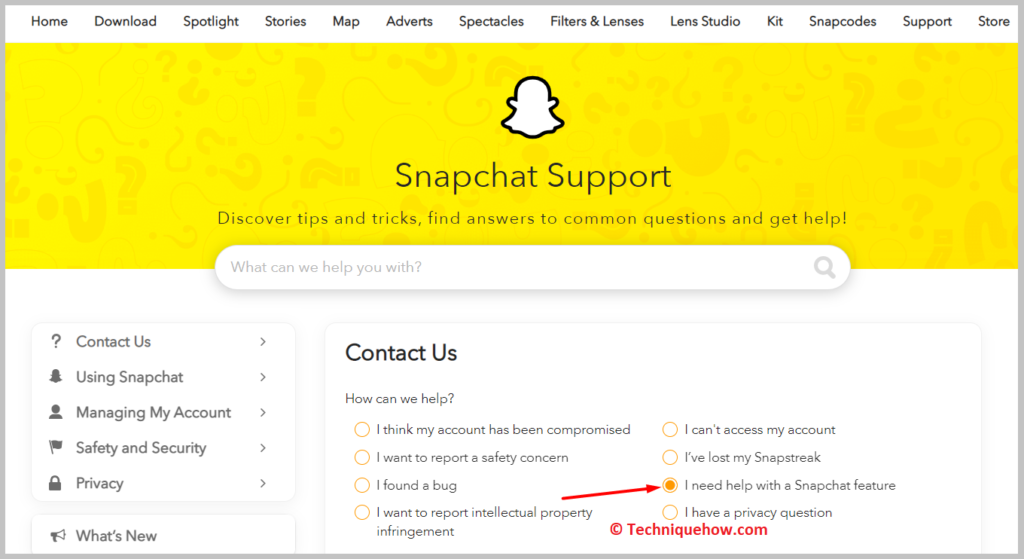
အဆင့် 3: ရွေးချယ်စရာများထဲမှ နောက်တွဲမှ ဇာတ်လမ်းများနှင့် Discover ကို ရွေးပါ။
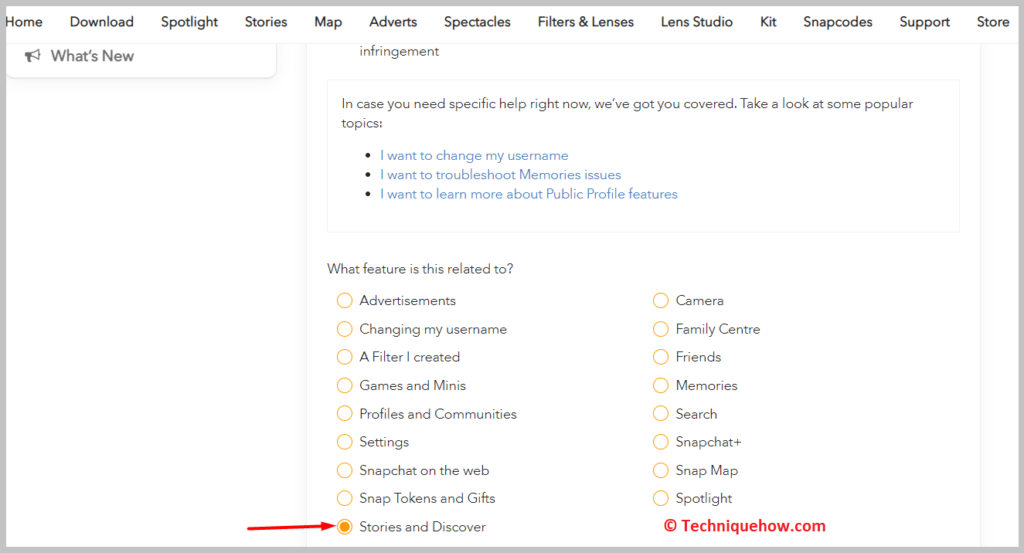
အဆင့် 4- နောက်ဆုံးရွေးချယ်စရာအစုံမှ စာရင်းသွင်းမှုများ ကို နှိပ်ရပါမည်။
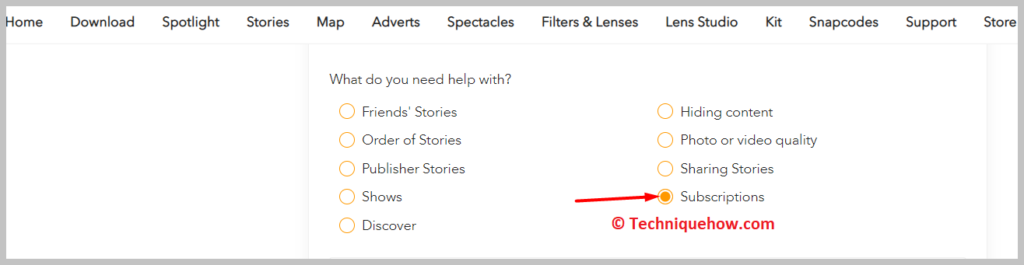
အဆင့် 5- ထို့နောက် သင့်အသုံးပြုသူအမည်နှင့် အီးမေးလ်လိပ်စာတို့ကို ထည့်သွင်းပြီး အောက်ပါပုံစံတွင် ပြဿနာကို အသေးစိတ်ဖော်ပြပါ။
အဆင့် 6- ပေးပို့ရန် ကိုနှိပ်ပါ။
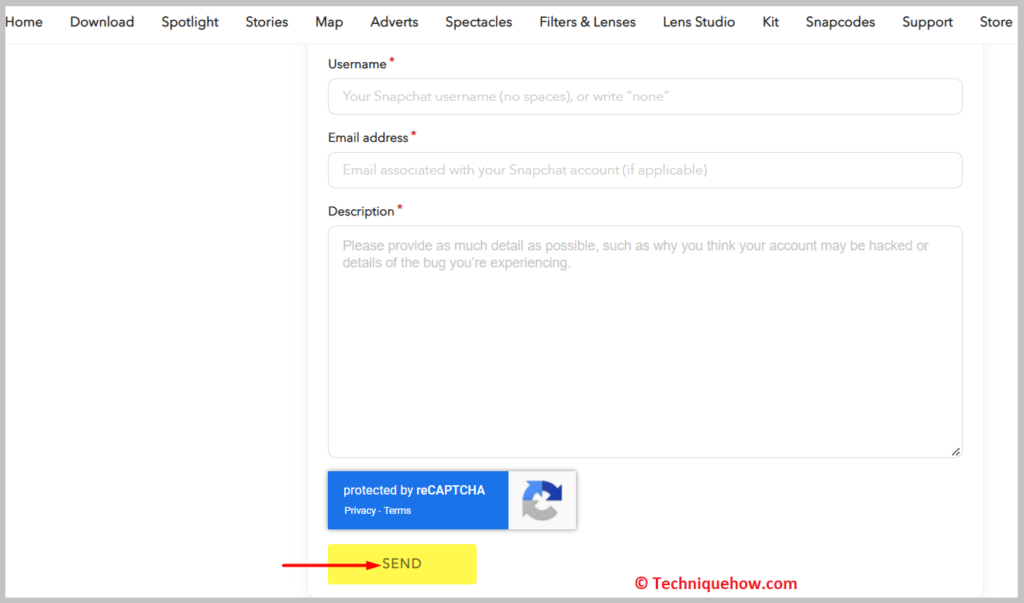
အမေးများသောမေးခွန်းများ-
1. Snapchat စာရင်းသွင်းမှုများသည် သင့်လျှပ်တစ်ပြက်များကို မြင်နိုင်ပါသလား။
မဟုတ်ပါ၊ စာရင်းသွင်းမှုများသည် Snapchat ရှိ သူငယ်ချင်းများနှင့် မတူပါ။ ၎င်းတို့သည် သင့်အား ပြန်ထည့်ခြင်း သို့မဟုတ် Snapchat တွင် သင့်ဇာတ်လမ်းများကို ကြည့်၍မရပါ။ Snapchat တွင် စာရင်းသွင်းမှုများသည် တစ်ဖက်သတ်ဖြစ်သည်။ သင်သည် ၎င်းတို့၏ဗီဒီယိုများကိုသာ ကြည့်ရှုနိုင်ပြီး Snapchat တွင် သင့်အားထည့်ခြင်းဖြင့် သင်၏လျှပ်တစ်ပြက်များ သို့မဟုတ် ပရိုဖိုင်ရမှတ်များကို မမြင်နိုင်ပါ။
2. Snapchat တွင် ဝှက်ထားသောစာရင်းသွင်းမှုများကို မည်သို့ရှာရမည်နည်း။
ကင်မရာစခရင်၏ညာဘက်ခြမ်းတွင်ရှိသော Discover option ကို နှိပ်ရပါမည်။ ပြီးရင် Discover စာမျက်နှာကို ပြပါလိမ့်မယ်။ စာရင်းသွင်းမှုခေါင်းစီးဘေးရှိ > အိုင်ကွန်ကို နှိပ်ပြီး စာရင်းသွင်းမှုစာရင်းတစ်ခုလုံးကို ဖွင့်ပေးမည်ဖြစ်သည်။
